QQ音乐播放器中将音乐上传到微云的操作方法
时间:2022-10-26 16:44
各位使用QQ音乐播放器的同学们,你们知道怎么将音乐上传到微云吗?在这篇教程内小编就为各位呈现了QQ音乐播放器中将音乐上传到微云的操作方法。
QQ音乐播放器中将音乐上传到微云的操作方法

首先我们进行打开一个qq音乐播放器的界面当中,进行点击了 设置 的按钮。
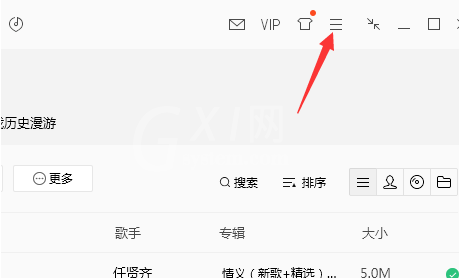
然后我们进行点击了设置更多之后,弹出了下拉菜单选中为 微云音乐网盘 的选项。
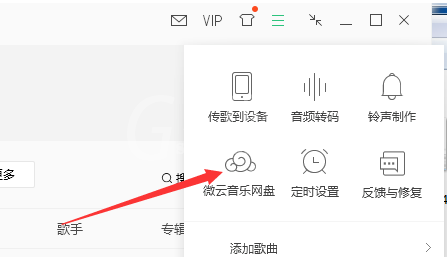
这时进入到了的该的界面当中,进行点击 上传 的按钮。
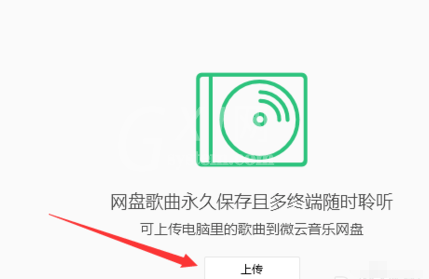
接下来就会弹出了的电脑中的音乐的窗口的界面当中,进行选中需要上的音乐文件。
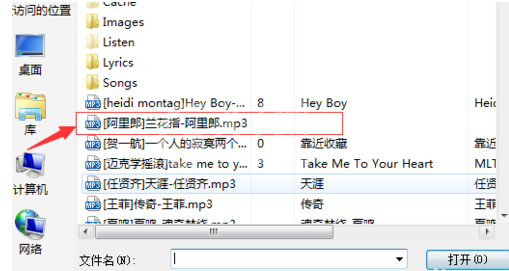
选中音乐之后,进行点击 ok 按钮,
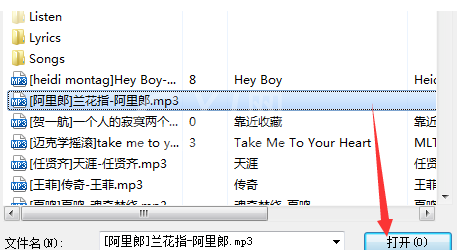
最后我们可以看到的是把音乐上到微云当前中,该界面中看到的上传的音乐。
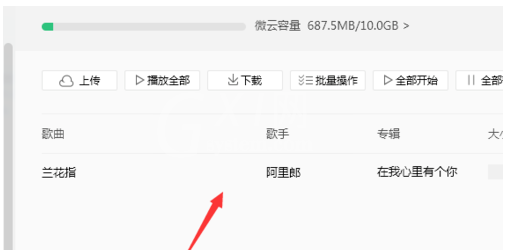
看完了上文为大伙描述的QQ音乐播放器中将音乐上传到微云的具体操作流程,你们应该都学会了吧!



























